Convertir en perfil en Adobe Photoshop
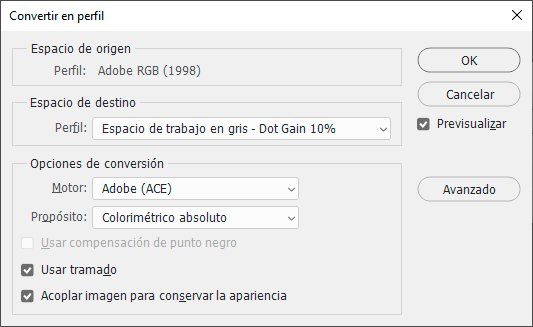
Si queremos convertir una imagen de un perfil de color a otro, independientemente del modo de color en el que estén ambos, debemos usar el menú "Edición - Convertir en perfil".
![]()
Este es un listado de todas las páginas de este sitio web relacionadas con los perfiles de color según las normas del Consorcio Internacional del Color (ICC).
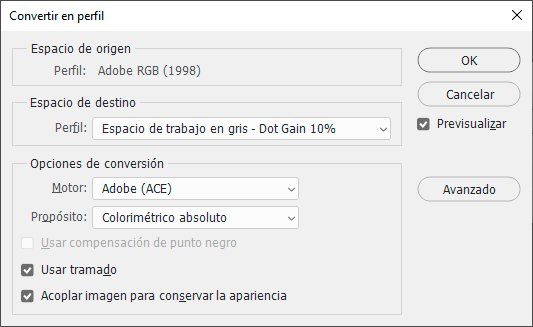
Si queremos convertir una imagen de un perfil de color a otro, independientemente del modo de color en el que estén ambos, debemos usar el menú "Edición - Convertir en perfil".
En la zona derecha de los "Ajustes de color" de Adobe Photoshop hay una serie de opciones cuya utilidad es un poco misteriosa. La buena noticia es que vienen de forma predeterminada con unos valores en general adecuados y, en la mayoría de los trabajos, vale con dejarlos como están.
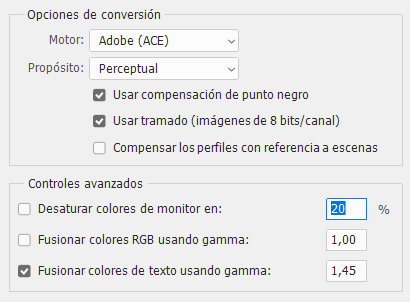
Son preferencias generales. En aquellos menús en los que una orden contiene la posibilidad de modificarlas (como ocurre con el "Propósito" o la "Compensación del punto negro", por ejemplo), predomina la modificación en esa orden.
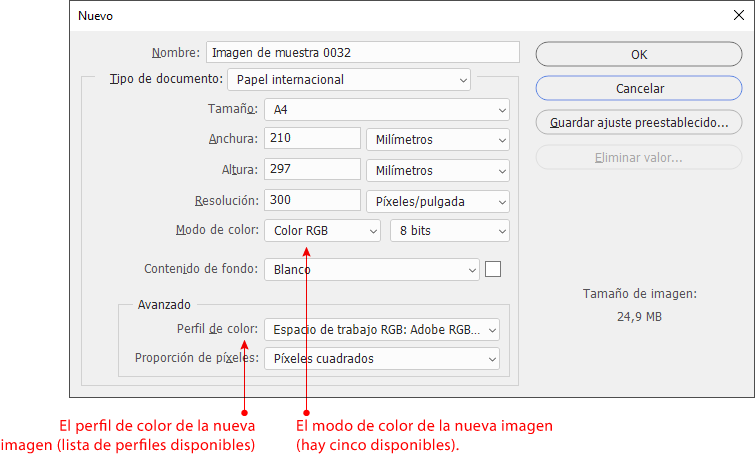
Estas son las opciones de administración del color que tiene Adobe Photoshop al abrir, crear o guardar una imagen.
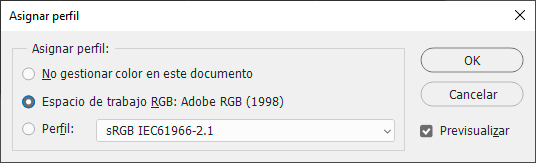
Esta opción relaciona la imagen con un perfil de color, sin cambiar tampoco los datos de color. Es como si la imagen tuviera un cartel con el nombre de una calle y se lo cambiásemos por otra. El perfil nuevo relacionado debe corresponder al modo de color que tenga la imagen; es decir, que si es una imagen RGB el perfil asignado sólo puede ser de tipo RGB. Si la imagen no tenía un perfil, el nuevo se le asigna directamente (no hay nada que eliminar).
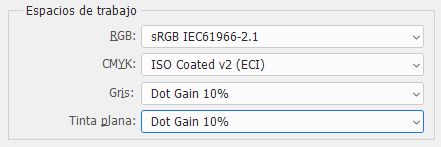
En teoría, el "espacio de trabajo de tinta plana" será el perfil de color que Adobe Photoshop use para cualquier imagen o conversión de color que no tenga un perfil de color de colores directos (spot colours) asignado explícitamente.
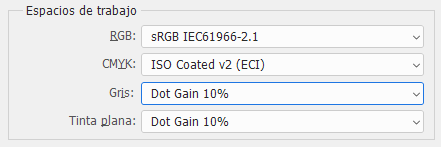
El "espacio de trabajo de gris" será el perfil de color que Adobe Photoshop use para cualquier imagen o conversión de color que no tenga un perfil de color de escala de grises asignado explícitamente.
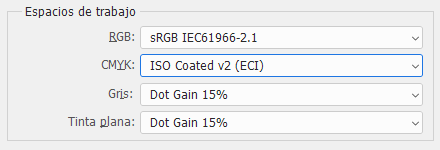
El "espacio de trabajo CMYK" será el perfil de color que Adobe Photoshop use para cualquier imagen o conversión de color que no tenga un perfil de color CMYK asignado explícitamente.
Como ya hemos dicho, los espacios de trabajo son paracaídas de seguridad para esos casos. Si hemos establecido una "Norma de gestión del color" que respete los perfiles de color que traigan las imágenes, como recomendamos en la página sobre el tema, Adobe Photoshop no usará el espacio de trabajo correspondiente.
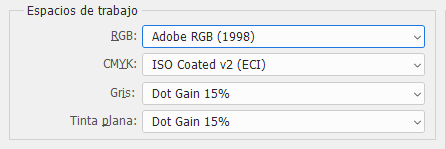
El "espacio de trabajo RGB" será el perfil de color que Adobe Photoshop use para cualquier imagen o conversión de color que no tenga un perfil de color RGB asignado explícitamente.
Como ya hemos dicho, los espacios de trabajo son paracaídas de seguridad para esos casos. Si hemos establecido una "Norma de gestión del color" que respete los perfiles de color que traigan las imágenes, como recomendamos en la página sobre el tema, Adobe Photoshop no usará el espacio de trabajo correspondiente.
Para convertir el color de una imagen que hayamos abierto en Adobe Photoshop existen las siguientes opciones:
Edición - Asignar perfil".Edición - Convertir en perfil".Imagen - modo…".Archivo - Guardar como…".Estos cuatro menús sólo funcionan con una imagen abierta en Photoshop.
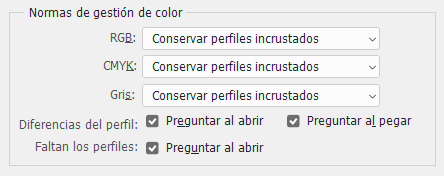
En el apartado "Normas de gestión de color" del menú "Ajustes de color" es donde le decimos a Photoshop lo qué queremos que haga si al abrir un documento ya existente, su perfil de color no coincide con el "Espacio de trabajo" del modo de color correspondiente.
También sirve para definir lo que queremos que haga si al pegar o copiar entre dos documentos, sus perfiles no coinciden.